Mit dem Anfang der Woche veröffentlichten April Update, möchte Microsoft den Nutzern Windows Hello noch attraktiver machen. Um dies zu erreichen, möchte man die Einrichtung so schnell und einfach wie möglich gestalten. So ist es nun möglich, einen PIN, einen Fingerabdruck oder auch die Gesichterkennung direkt vom Sperrbildschirm aus einzurichten.
So richtet ihr Windows Hello vom Sperrbildschirm aus ein (Bsp. PIN):
- Klickt unter dem Punkt Anmeldeoptionen auf Windows Hello.
- Gebt das Passwort eures Microsoft Accounts ein und betätigt Enter.
- Klickt auf Weiter.
- Erstellt einen Vierstellen Pin-Code und bestätigt ihn.
- Klickt auf OK.
- Habt ihr diese Schritte abgeschlossen, könnt ihr euch mit eurem PIN anmelden.
Windows Hello zurücksetzten:
Solltet ihr euren PIN vergessen haben, könnt ihr euch auch mit eurem Kennwort eures Microsoft Accounts anmelden. Müsst ihr euren PIN jedoch zurücksetzten, geht wie folgt vor:
- Klickt auf „Ich habe meinen PIN vergessen“
- Gebt euer Microsoft Account Passwort ein und drückt Enter.
- Klickt auf Weiter.
- Um Fortzufahren, müsst ihr euren Account verifizieren. Dafür könnt ihr z.B. eure Email benutzen.
- Klickt auf Weiter.
- Gebt den Code ein, der an euch per Mail gesendet wurde.
- Klickt auf Weiter.
- Klickt auf Fortsetzten.
- Erstellt einen neuen PIN-Code.
- Klickt abschließend auf OK.
In diesem Artikel haben wir euch die Einrichtung am Beispiel eines PIN-Codes gezeigt. Die Einrichtung eines Fingerabdrucks oder der Gesichtserkennung funktioniert aber ebenso anhand dieser Anleitung.
Findet ihr es gut, dass Microsoft die Nutzer mehr für Windows Hello begeistern will? Nutzt ihr Windows Hello?
via Windows Central


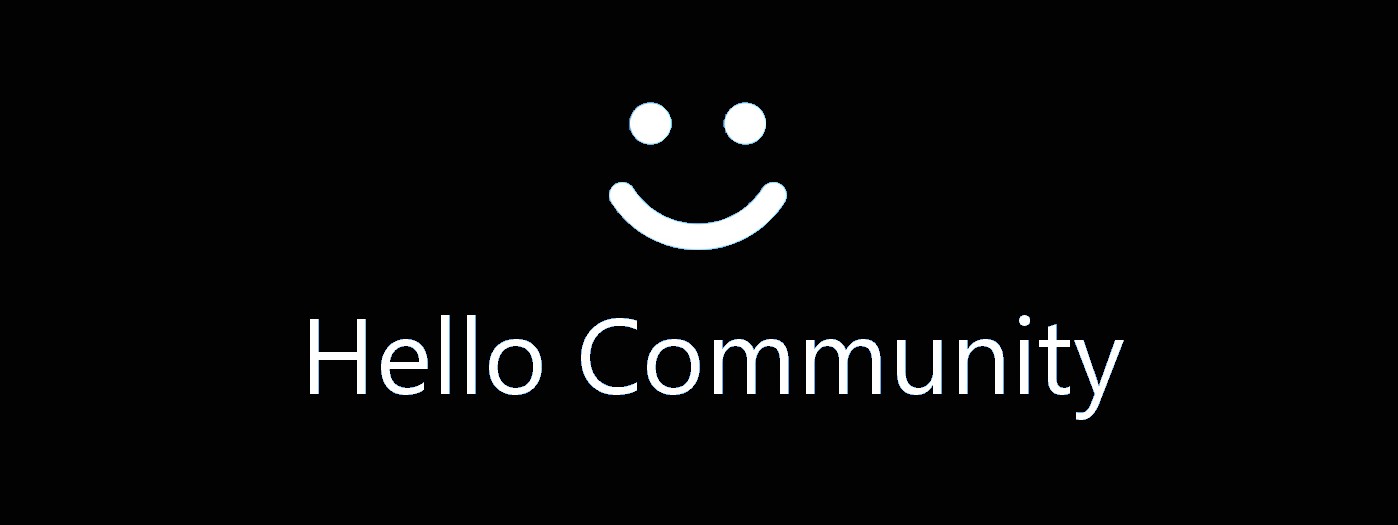
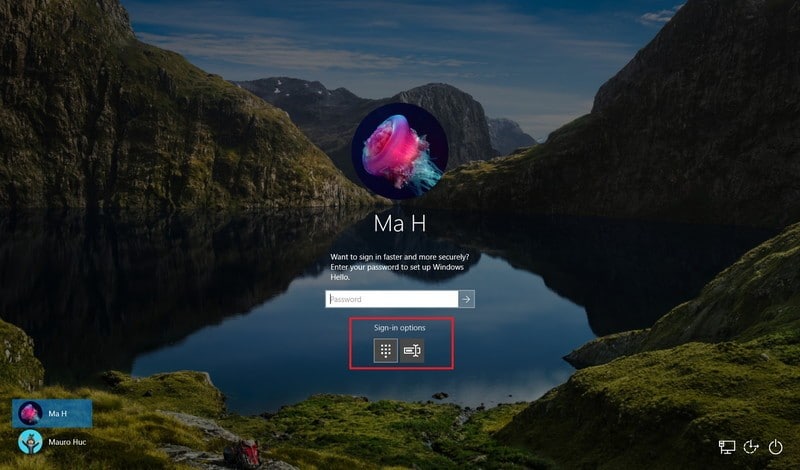
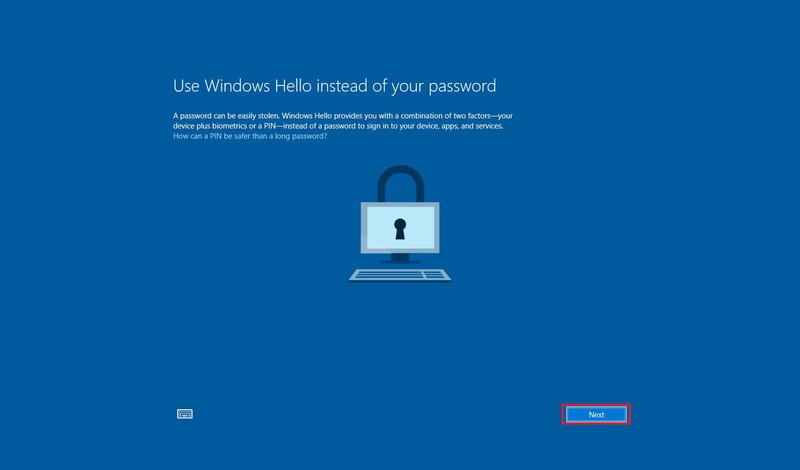
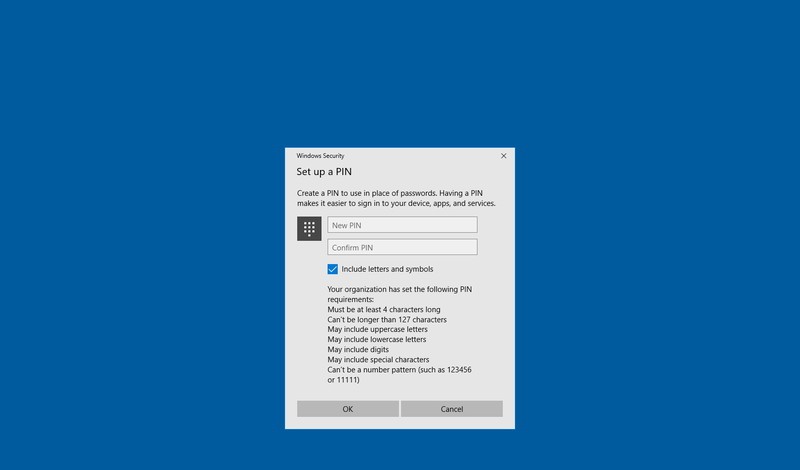
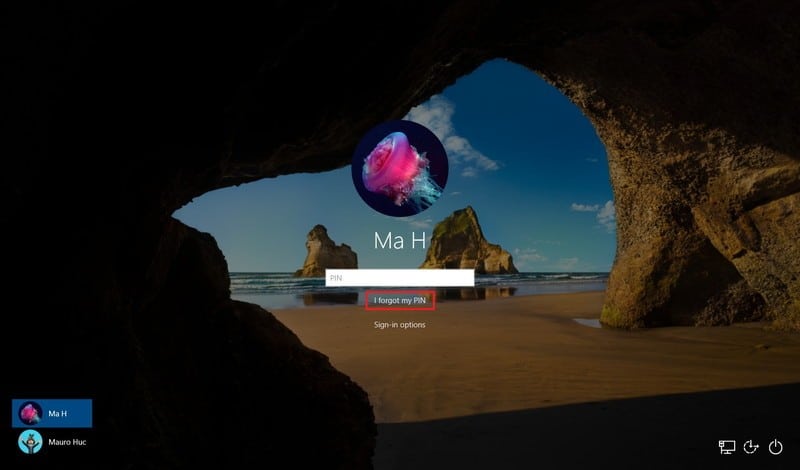
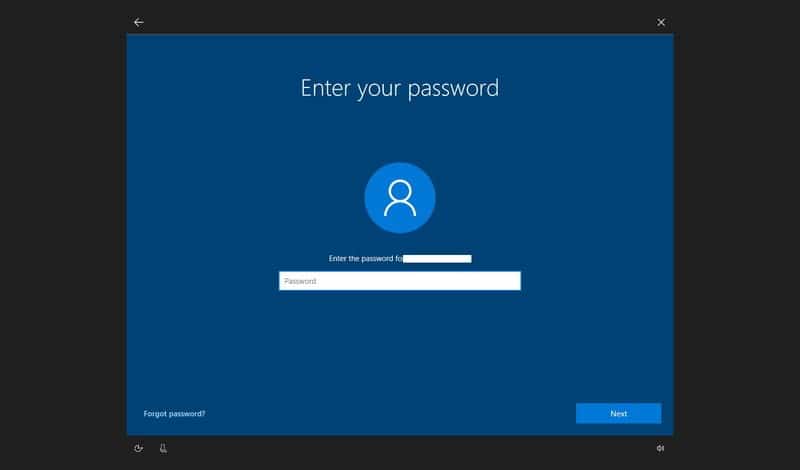



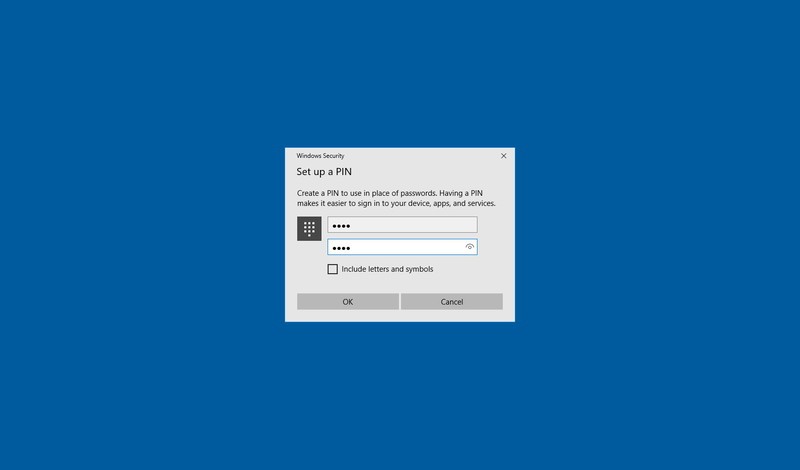






Bei mir ging Windows Hello nach dem Update erst mal gar nicht mehr.